Nokia 5320 XPRESSMUSIC User Manual [hr]
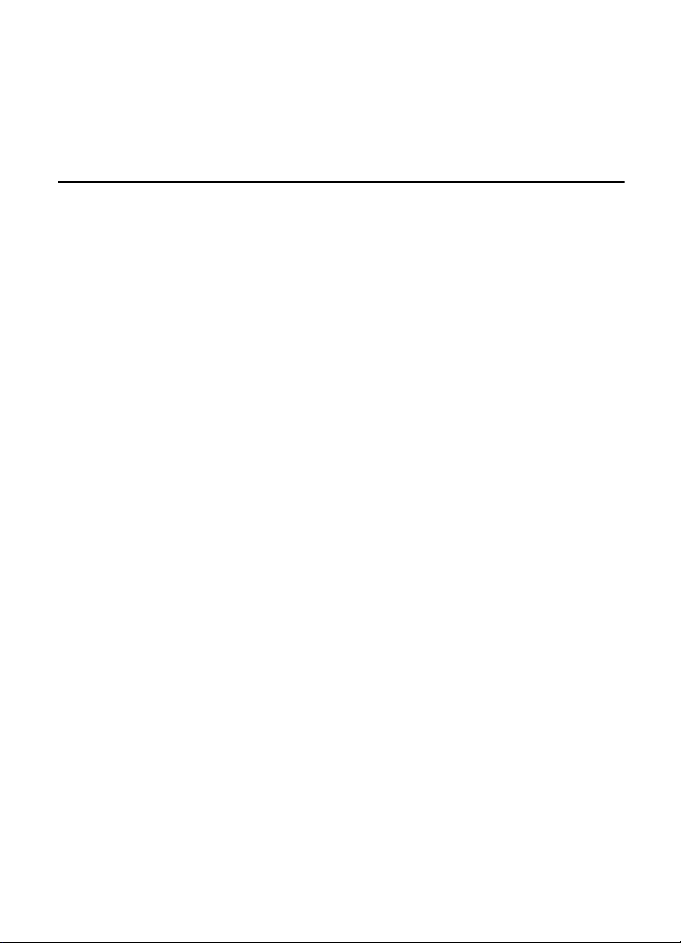
Nokia 5320 XpressMusic
Korisnièki priruènik
9209319
2. izdanje, HR
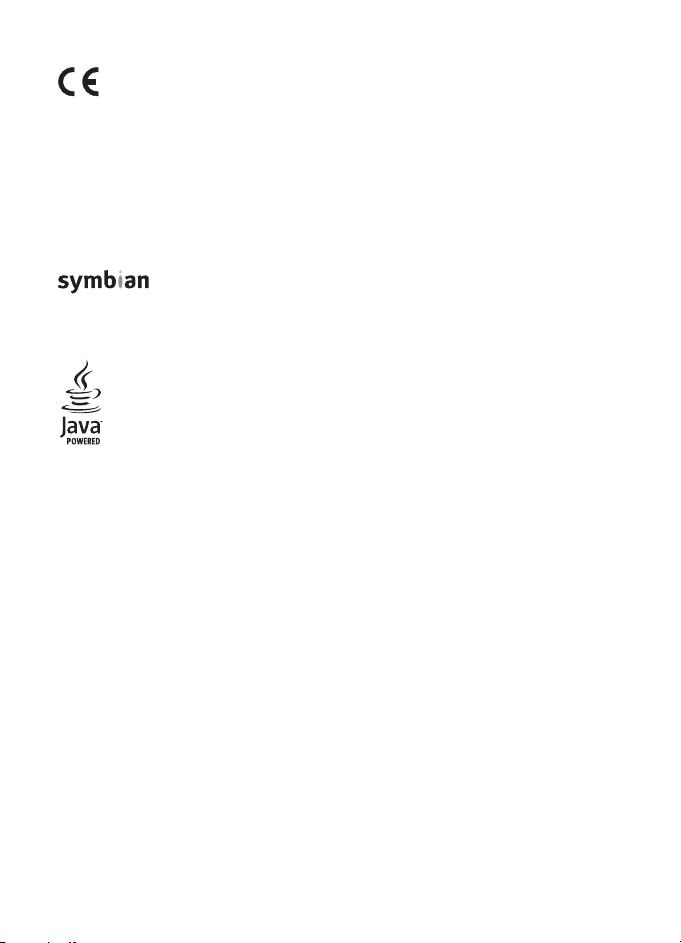
IZJAVA O USKLAÐENOSTI
NOKIA CORPORATION ovime izjavljuje da je ovaj proizvod RM-409 usklaðen
0434
© 2008 Nokia. Sva prava pridr¾ana.
Nokia, Nokia Connecting People, N-Gage, Navi i Visual Radio su za¹titni znaci ili registrirani za¹titni znaci
Nokia Corporation. Nokia tune je zvuèni znak Nokia Corporation. Ostali nazivi proizvoda i tvrtke ovdje
navedene mogu biti za¹titni znaci ili trgovaèki nazivi njihovih vlasnika.
Reproduciranje, prijenos, distribucija ili pohrana sadr¾aja ovog dokumenta ili nekog njegovog dijela, u bilo
kojem obliku, nije dozvoljeno bez prethodnog pismenog odobrenja dru¹tva Nokia.
US Patent No 5818437 and other pending patents. T9 text input software Copyright © 1997-2008.
Tegic Communications, Inc. All rights reserved.
Java and all Java-based marks are trademarks or registered trademarks of
Sun Microsystems, Inc.
Portions of the Nokia Maps software are © 1996-2008 The FreeType Project. All rights reserved.
This product is licensed under the MPEG-4 Visual Patent Portfolio License (i) for personal and
noncommercial use in connection with information which has been encoded in compliance with the
MPEG-4 Visual Standard by a consumer engaged in a personal and noncommercial activity and (ii) for use
in connection with MPEG-4 video provided by a licensed video provider. No license is granted or shall be
implied for any other use. Additional information, including that related to promotional, internal, and
commercial uses, may be obtained from MPEG LA, LLC. See <http://www.mpegla.com>.
Ovaj je proizvod licenciran putem licence MPEG-4 Visual Patent Portfolio License (i) za osobnu
i nekomercijalnu uporabu vezanu uz podatke koje je korisnik, u osobne i nekomercijalne svrhe,
kodirao u skladu s vizualnim standardom MPEG-4 te (ii) za uporabu vezanu uz MPEG-4 video koji pru¾a
licencirani davatelj videomaterijala. Licenca se ne izdaje za bilo kakvu drugu uporabu niti podrazumijeva
takvu uporabu. Dodatne informacije, kao i one vezane za promotivnu, unutarnju i komercijalnu uporabu
mo¾ete dobiti od dru¹tva MPEG LA, LLC. Posjetite <http://www.mpegla.com>.
Nokia primjenjuje strategiju neprestanog razvoja. Nokia zadr¾ava pravo izmjene i pobolj¹anja bilo kojeg
proizvoda opisanog u ovom dokumentu bez prethodne najave.
NOKIA NI NJENI DAVATELJI LICENCI NEÆE, U NAJVEÆEM STUPNJU KOJI DOPU©TAJU PRIMJENJIVI
ZAKONSKI PROPISI, NI POD KOJIM OKOLNOSTIMA, BITI ODGOVORNI ZA BILO KAKAV GUBITAK
PODATAKA ILI PRIHODA, NITI ZA BILO KAKVU POSEBNU, SLUÈAJNU, POSLJEDIÈNU ILI NEIZRAVNU ©TETU,
BEZ OBZIRA NA TO KAKO JE PROUZROÈENA.
s osnovnim zahtjevima i drugim bitnim odredbama direktive 1999/5/EC.
Izjavu o usklaðenosti mo¾ete naæi na internetu, na adresi
http://www.nokia.com/phones/declaration_of_conformity/.
This product includes software licensed from Symbian Software Ltd © 1998-2008.
Symbian and Symbian OS are trademarks of Symbian Ltd.
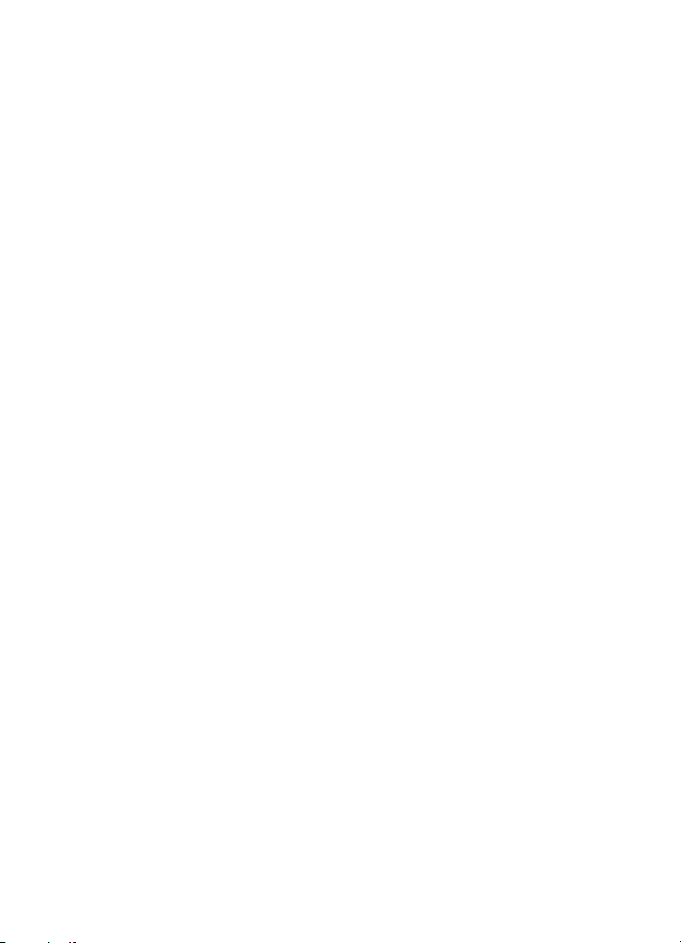
SADR®AJ OVOG DOKUMENTA DAJE SE U STANJU U KAKVOM JEST. OSIM U SLUÈAJEVIMA PROPISANIMA
ODGOVARAJUÆIM ZAKONOM NE DAJU SE NIKAKVA JAMSTVA, IZRIÈITA ILI PODRAZUMIJEVANA,
UKLJUÈUJUÆI, ALI NE OGRANIÈAVAJUÆI SE NA, PODRAZUMIJEVANA JAMSTVA GLEDE PRIKLADNOSTI
ZA PRODAJU I PRIKLADNOSTI ZA ODREÐENU NAMJENU, A KOJA BI SE ODNOSILA NA TOÈNOST,
POUZDANOST ILI SADR®AJ OVOG DOKUMENTA. NOKIA ZADR®AVA PRAVO NA IZMJENU OVOG
DOKUMENTA ILI NA NJEGOVO POVLAÈENJE U BILO KOJE DOBA I BEZ PRETHODNE NAJAVE.
Programi drugih proizvoðaèa koji se nalaze u ureðaju mogu biti u vlasni¹tvu osoba ili dru¹tava koja nisu ni
na koji naèin povezane s dru¹tvom Nokia. Nokia nema autorska prava ni prava na intelektualno vlasni¹tvo
glede tih programa drugih proizvoðaèa. Stoga dru¹tvo Nokia ne preuzima odgovornost za podr¹ku za
krajnje korisnike niti za funkcionalnost tih programa, kao ni za informacije navedene u programima ili
ovim materijalima. Nokia ne pru¾a nikakvo jamstvo za te programe.
UPORABOM PROGRAMA PRIHVAÆATE DA SE TI PROGRAMI ISPORUÈUJU U STANJU U KAKVOM JESU,
BEZ IKAKVIH IZRIÈITIH ILI PODRAZUMIJEVANIH JAMSTAVA I U NAJVEÆEM STUPNJU KOJI DOPU©TA
MJERODAVNO PRAVO. NADALJE, PRIHVAÆATE DA NI NOKIA NI NJEZINA POVEZANA DRU©TVA NE
PRU®AJU NIKAKVA JAMSTVA, IZRIÈITA ILI PODRAZUMIJEVANA, UKLJUÈUJUÆI ALI NE OGRANIÈAVAJUÆI
SE NA JAMSTVA PRAVA VLASNI©TVA, TR®I©NU KURENTNOST ILI PODOBNOST ZA ODREÐENU NAMJENU,
NITI DA PROGRAMI NEÆE POVRIJEDITI PATENTE DRUGIH PROIZVOÐAÈA, KAO I AUTORSKA PRAVA, ®IGOVE
ILI DRUGA PRAVA.
Dostupnost odreðenih proizvoda, programa i usluga za ove proizvode mo¾e se razlikovati od regije do
regije. Za pojedinosti i dostupnost odreðenih jezika obratite se svom prodavaèu proizvoda tvrtke Nokia.
Ogranièenje izvoza
Ovaj ureðaj mo¾da sadr¾i robu, tehnologiju ili softver koji podlije¾u zakonima i propisima o izvozu
Sjedinjenih Amerièkih Dr¾ava i drugih dr¾ava. Odstupanje od zakona je zabranjeno.
OBAVIJEST AMERIÈKE SAVEZNE KOMISIJE ZA TELEKOMUNIKACIJE (FCC)
Va¹ ureðaj mo¾e prouzroèiti TV i radiosmetnje (npr. kada telefon koristite blizu prijamnog ureðaja).
Amerièka savezna komisija za telekomunikacije (FCC) mo¾e od vas zatra¾iti prestanak kori¹tenja telefona
u sluèaju da takve smetnje ne mogu biti uklonjene. Ako vam je potrebna pomoæ, obratite se lokalnom
serviseru. Ovaj ureðaj udovoljava FCC-ovim odredbama iz odjeljka 15. Ureðaj je pri radu podlo¾an
sljedeæim dvama uvjetima: (1) o vaj u reða j ne m o¾e uz roko vati ¹tet ne smetnje; i (2) ovaj ureðaj mora
prihvatiti sve primljene smetnje, pa i one koje mogu uzrokovati ne¾eljeni rad. Bilo kakve izmjene ili
prepravke ovog ureðaja koje Nokia nije izrièito dozvolila mogu poni¹titi korisnikovu ovlast za upravljanje
opremom.
9209319 2. izdanje, HR
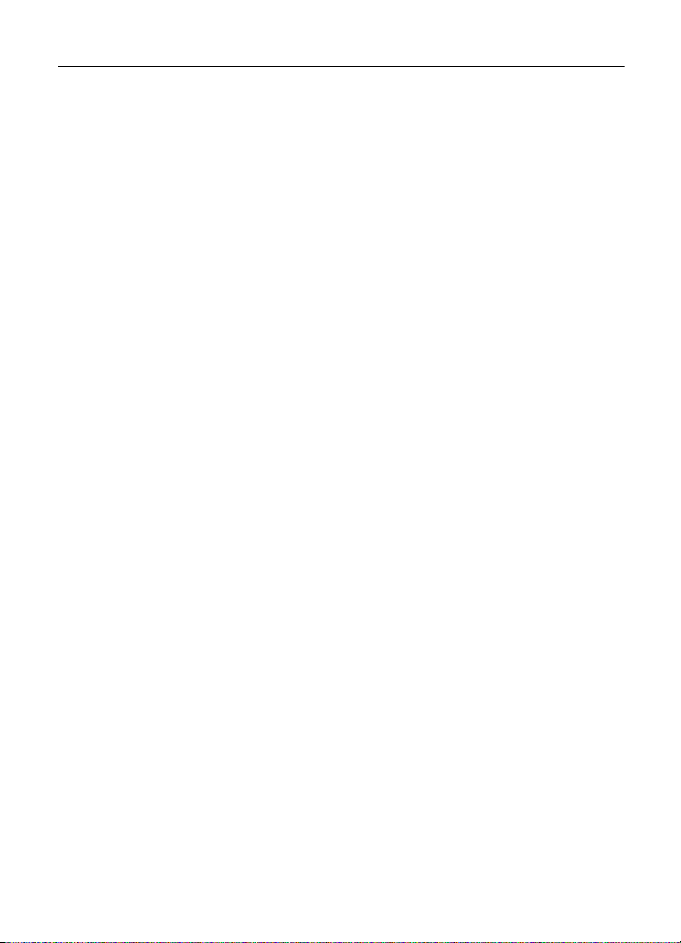
Sadr¾aj
SIGURNOST ...................................... 6
Podr¹ka ............................................. 8
Pomoæ .................................................................. 8
Nokia podr¹ka i informacije za kontakt ..... 8
1. Prvi koraci .................................... 9
Umetnite (U)SIM karticu i bateriju.............. 9
microSDHC kartica ........................................ 10
Punjenje baterije............................................ 11
Ukljuèivanje i iskljuèivanje ureðaja .......... 11
Postavke konfiguriranja ............................... 12
Prijenos podataka .......................................... 12
2. Va¹ ureðaj................................... 13
Tipke i dijelovi................................................. 13
Stanje èekanja ................................................ 14
Oznake .............................................................. 14
Èuvar zaslona.................................................. 15
Izbornik............................................................. 15
Ugaðanje glasnoæe ........................................ 16
Moja tipka........................................................ 16
Zakljuèavanje tipkovnice ............................. 17
Pristupni kodovi ............................................. 17
Zakljuèavanje na daljinu.............................. 18
Uèitavanje!....................................................... 18
Moji programi................................................. 18
Prikljuèivanje kompatibilne slu¹alice ....... 19
Povezivanje USB podatkovnog kabela..... 19
3. Funkcije poziva .......................... 19
Upuæivanje glasovnog poziva..................... 19
Prihvaæanje ili odbijanje poziva................. 21
Videopozivi ...................................................... 22
Postavke poziva.............................................. 23
Dijeljenje videozapisa ................................... 24
Zapisnik ............................................................ 26
4. Glazba ......................................... 26
Glazbeni plejer................................................ 26
Nokia Podcasting........................................... 29
Radio ................................................................. 32
5. Igre.............................................. 33
6. Pisanje teksta............................. 34
Tradicionalni i prediktivni unos teksta..... 34
Kopiranje i brisanje teksta........................... 35
7. Poruke ........................................ 35
Pisanje i slanje poruke .................................. 35
Ulazni spremnik.............................................. 36
Poruke usluga.................................................. 37
E-po¹ta.............................................................. 37
Izlazni spremnik.............................................. 38
Èitaè poruka .................................................... 38
Pregledavanje poruka na SIM kartici........ 38
Emitiranje poruka........................................... 38
Naredbe za usluge ......................................... 39
Postavke poruka ............................................. 39
8. Kontakti ..................................... 40
Spremajte i upravljajte informacijama
o kontaktima ................................................... 40
Grupe kontakta............................................... 40
Dodavanje melodije zvona........................... 40
9. Galerija ....................................... 41
Glavni prikaz.................................................... 41
Preuzimanje datoteka ................................... 41
Izmjena slika.................................................... 41
Izmjena videoisjeèaka ................................... 42
Ispis slike .......................................................... 42
Mre¾no dijeljenje............................................ 42
10. Fotoaparat .............................. 44
Snimanje fotografija ..................................... 44
Snimanje videoisjeèaka ................................ 45
Postavke fotoaparata .................................... 45
11. Multimedija............................. 45
RealPlayer......................................................... 45
Flash Player...................................................... 46
Snimaè............................................................... 46
4
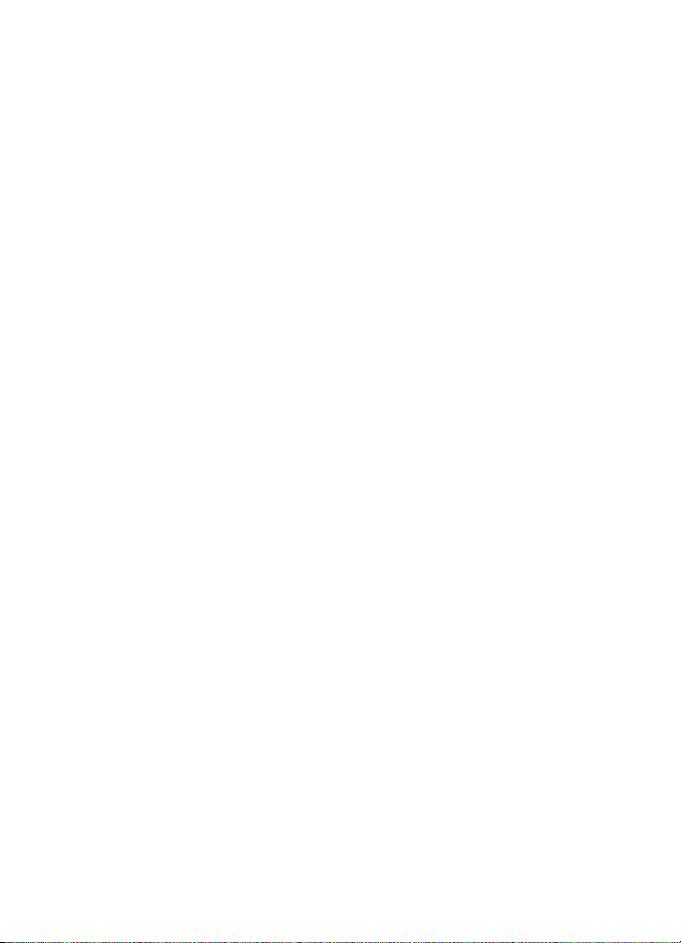
12. Internet.................................... 46
Pregledavanje web stranica........................ 46
Pretra¾ivanje ................................................... 50
13. Personalizacija......................... 50
Teme .................................................................. 50
Profili................................................................. 50
14. Upravljanje vremenom ........... 51
Sat...................................................................... 51
Kalendar ........................................................... 51
15. Pozicioniranje.......................... 51
Karte.................................................................. 52
16. Office programi ...................... 54
Aktivne bilje¹ke .............................................. 54
Kalkulator......................................................... 54
Pretvornik......................................................... 55
Mobilni rjeènik................................................ 55
Adobe Reader.................................................. 55
Quickoffice ...................................................... 56
17. Postavke................................... 57
Glasovne naredbe .......................................... 57
Postavke telefona .......................................... 57
Govor................................................................. 59
18. Upravljanje podacima ............ 59
Instaliranje ili uklanjanje programa.......... 59
Upravitelj datoteka ....................................... 61
Licence .............................................................. 62
Upravitelj ureðaja........................................... 63
19. Povezivanje.............................. 64
Prijenos podataka........................................... 64
Programski paket PC Suite .......................... 65
Bluetooth spajanje......................................... 65
USB veza........................................................... 67
Udaljena sinkronizacija................................. 67
Upravitelj veza ................................................ 68
20. Informacije o bateriji
i punjaèu ........................................ 68
Smjernice dru¹tva Nokia za provjeru
baterija.............................................................. 69
Èuvanje i odr¾avanje..................... 70
Dodatna va¾na upozorenja........... 72
Kazalo............................................. 76
5
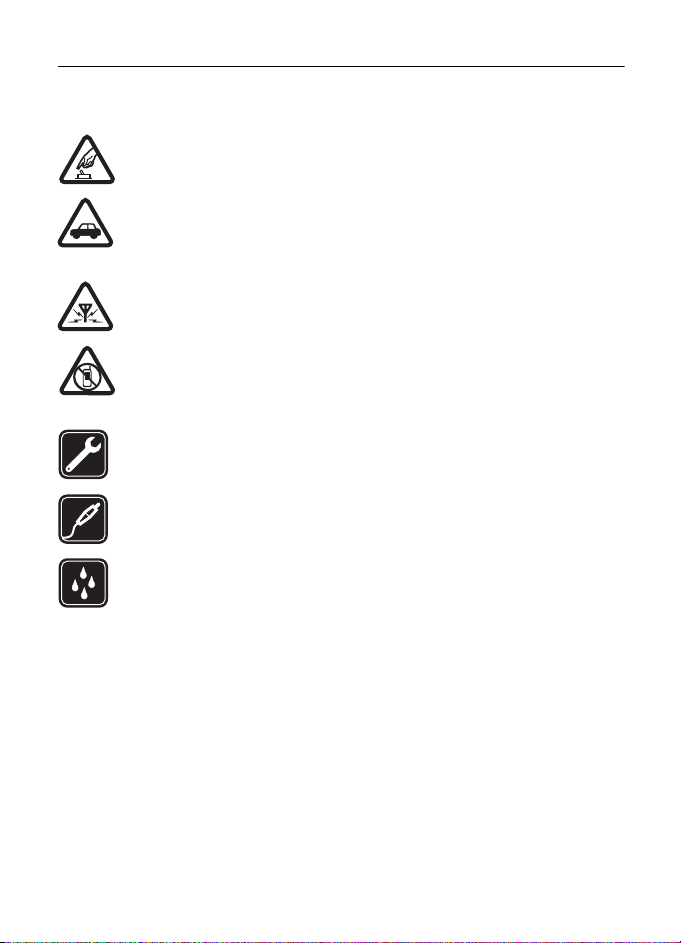
SIGURNOST
Proèitajte ove kratke upute. Njihovo nepo¹tivanje mo¾e biti opasno, pa èak i protuzakonito.
Za dodatne informacije proèitajte korisnièki priruènik.
SIGURNO UKLJUÈIVANJE
Ne ukljuèujte ureðaj tamo gdje je uporaba be¾iènih telefona zabranjena ili onda
kad mo¾e prouzroèiti smetnje ili opasnost.
SIGURNOST U PROMETU PRIJE SVEGA
Po¹tujte sve lokalne propise. Ruke vam tijekom vo¾nje uvijek moraju biti
slobodne da biste mogli upravljati vozilom. Trebali biste uvijek imati na umu
sigurnost na cesti.
SMETNJE
Svi be¾ièni ureðaji mogu biti podlo¾ni smetnjama koje mogu utjecati na njihove
radne karakteristike.
ISKLJUÈIVANJE U PODRUÈJIMA OGRANIÈENJA
Pridr¾avajte se svih ogranièenja. Iskljuèite ureðaj u zrakoplovu, u blizini
medicinskih ureðaja, goriva, kemikalija ili u podruèjima na kojima se provodi
miniranje.
OVLA©TENI SERVIS
Ugradnju i popravak ovog proizvoda smije obaviti samo ovla¹tena osoba.
DODATNA OPREMA I BATERIJE
Koristite samo odobrenu dodatnu opremu i baterije. Ne povezujte meðusobno
nekompatibilne proizvode.
VODOOTPORNOST
Va¹ ureðaj nije vodootporan. Dr¾ite ga na suhom.
■ O va¹em ureðaju
Be¾ièni ureðaj opisan u ovom priruèniku odobren je za uporabu u mre¾ama GSM 850,
900, 1800 i 1900 te UMTS 2100. Dodatne informacije o mre¾ama zatra¾ite od svog
davatelja usluga.
Prilikom uporabe funkcija ovog ureðaja po¹tujte sve propise i lokalne obièaje te privatnost
i zakonska prava drugih osoba te autorska prava.
Neke slike, glazbu i drugi sadr¾aj mo¾da neæe biti moguæe kopirati, mijenjati ili premje¹tati
jer su kao autorska djela posebno za¹tiæeni.
Va¹ ureðaj podr¾ava nekoliko metoda povezivanja. Va¹ ureðaj, kao i raèunalo, mo¾e biti
izlo¾en napadima virusa i drugim ¹tetnim sadr¾ajima. Budite oprezni pri otvaranju poruka,
prihvaæanju zahtjeva za povezivanjem, pregledavanju interneta i preuzimanju sadr¾aja.
Instalirajte i koristite usluge i drugi softver iskljuèivo iz sigurnih izvora koji nude
6
SIGURNOST
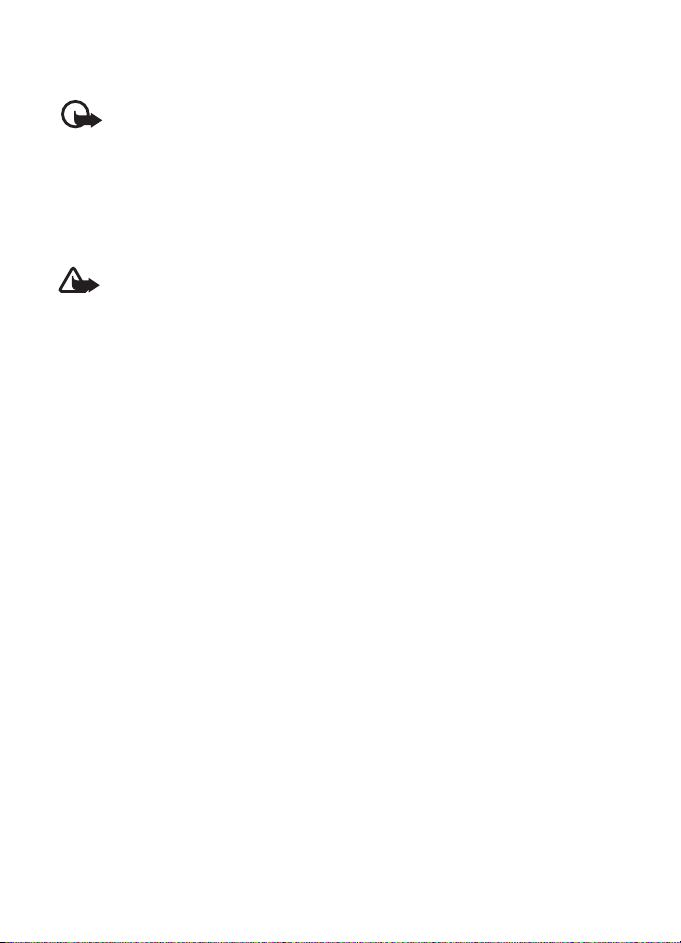
odgovarajuæu sigurnost i za¹titu od ¹tetnog softvera, kao npr. programe s oznakom
Symbian Signed ili one koji su pro¹li testiranje Java Verified™. Razmislite o instalaciji
protuvirusnog i drugog sigurnosnog softvera na svoj ureðaj i prikljuèeno raèunalo.
Va¾no: va¹ ureðaj mo¾e podr¾avati samo jedan protuvirusni program. Vi¹e
instaliranih protuvirusnih programa mo¾e utjecati na performanse i rad ili
uzrokovati prestanak rada ureðaja.
Na va¹ su ureðaj mo¾da unaprijed instalirane oznake i veze na internetske stranice neovisne
o dru¹tvu Nokia. Ureðaj vam omoguæuje pristup i drugim web-stranicama koje nisu
u vlasni¹tvu dru¹tva Nokia. Takve stranice nisu povezane s dru¹tvom Nokia te Nokia ne
prihvaæa nikakvu odgovornost za te stranice niti ih preporuèuje. Ako odluèite pristupiti tim
stranicama, trebali biste poduzeti odgovarajuæe mjere opreza glede sigurnosti ili sadr¾aja.
Upozorenje: ureðaj mora biti ukljuèen da biste koristili njegove funkcije, osim
funkcije budilice. Ne ukljuèujte ureðaj tamo gdje uporaba be¾iènih ureðaja mo¾e
prouzroèiti smetnje ili opasnost.
Programi iz sustava Office u va¹em ureðaju podr¾avaju uobièajene znaèajke programa
Microsoft Word, PowerPoint i Excel (Microsoft Office 2000, XP i 2003). Nije moguæe
pregledavati ili mijenjati sve formate datoteka.
Ne zaboravite napraviti prièuvne kopije ili voditi pisanu evidenciju svih va¾nih podataka
pohranjenih u va¹em ureðaju.
Pri povezivanju s bilo kojim drugim ureðajem u priruèniku dotiènog ureðaja prouèite
detaljne sigurnosne upute. Ne povezujte meðusobno nekompatibilne proizvode.
■ Usluge mre¾e
Da biste koristili ovaj telefon, morate imati pristup uslugama davatelja be¾iènih usluga.
Za mnoge je znaèajke potrebna posebna mre¾na podr¹ka. Te znaèajke nisu dostupne u svim
mre¾ama ili æete ih mo¾da prije uporabe morati posebno ugovoriti sa svojim davateljem
usluga. Va¹ vam davatelj usluga mo¾e pru¾iti upute i objasniti obraèun tro¹kova za te
znaèajke. U nekim mre¾ama mo¾da postoje ogranièenja koja utjeèu na naèin uporabe
usluga mre¾e. U nekim mre¾ama, primjerice, mo¾da neæe biti moguæ rad sa svim
znakovima i uslugama specifiènima za pojedini jezik.
Va¹ davatelj usluga mo¾da je zatra¾io da se na va¹em ureðaju onemoguæe ili ne aktiviraju
odreðene znaèajke. Ako je tako, takve znaèajke neæe biti prikazane u izborniku ureðaja.
Ureðaj je mo¾da posebno konfiguriran pa su nazivi izbornika, poredak izbornika i ikona
promijenjeni. Dodatne informacije zatra¾ite od svog davatelja usluga.
Ovaj ureðaj podr¾ava WAP 2.0 protokole (HTTP i SSL) koji rade na TCP/IP protokolima. Neke
znaèajke ovog ureðaja, kao ¹to su pregledavanje weba, e-po¹ta i multimedijske poruke,
zahtijevaju mre¾nu podr¹ku tih tehnologija.
■ Uklanjanje baterije
Prije vaðenja baterije obavezno iskljuèite ureðaj i iskopèajte punjaè.
SIGURNOST
7
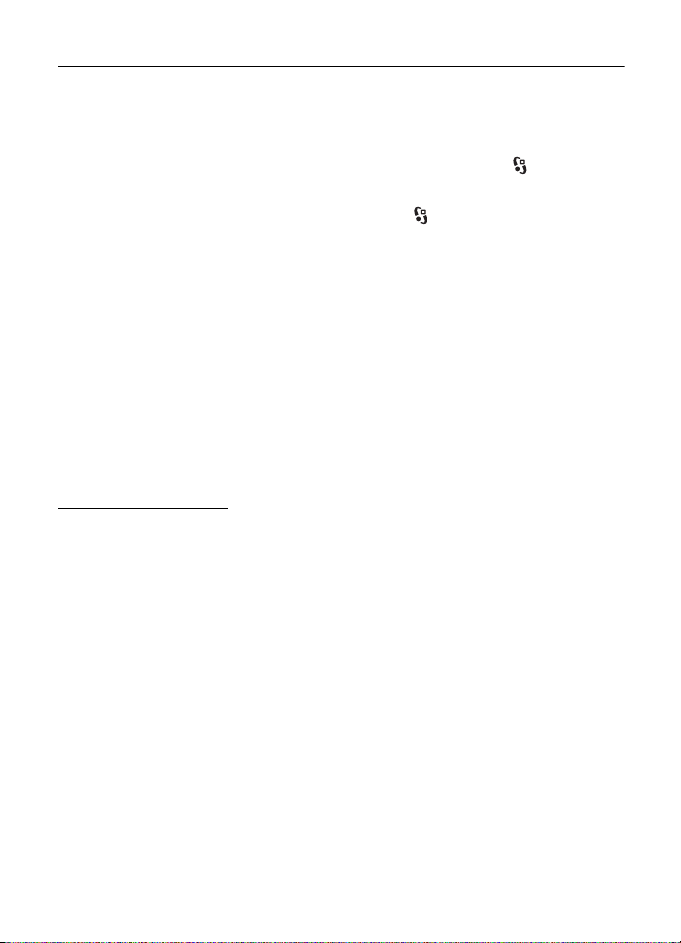
Podr¹ka
■ Pomoæ
Ureðaj nudi pomoæ ovisno o kontekstu. Da biste opciji pomoæi pristupili dok je
aplikacija otvorena, odaberite Opcije > Pomoæ. Da biste se prebacili izmeðu
pomoæi i nekog programa otvorenog u pozadini, odaberite i dr¾ite , a zatim
birajte s popisa otvorenih programa.
Za otvaranje pomoæi iz glavnog izbornika odaberite > Pomoæ > Pomoæ. Da biste
pregledali popis tema pomoæi, odaberite neki program, a zatim odnosni tekst
pomoæi. Da biste otvorili popis kljuènih rijeèi, odaberite Opcije > Tra¾i.
■ Nokia podr¹ka i informacije za kontakt
Najnovije vodièe, dodatne informacije, preuzimanja i usluge vezane uz ovaj Nokia proizvod
potra¾ite na stranici www.nokia.com/support ili web-mjestu dru¹tva Nokia na svojem jeziku.
Na web-mjestu mo¾ete dobiti informacije o uporabi Nokia ureðaja i o uslugama.
Trebate li kontaktirati slu¾bu za korisnike, na web-adresi www.nokia.com/
customerservice provjerite popis lokalnih Nokia centara za kontakt.
Za usluge odr¾avanja potra¾ite najbli¾i Nokia servis na web adresi
www.nokia.com/repair.
Nadopune softvera
Nokia mo¾e proizvesti nadopune softvera koje mogu ponuditi nove znaèajke, pobolj¹ane
funkcije ili bolje performanse. Te nadopune mo¾da mo¾ete zatra¾iti putem programa
Nokia Software Updater PC. Da biste a¾urirali softver ureðaja, trebate program
Nokia Software Updater i kompatibilno raèunalo s operacijskim sustavom Microsoft
Windows 2000 ili XP, brzu vezu s internetom i kompatibilan podatkovni kabel kojim æete
ureðaj povezati s raèunalom.
Da biste dobili dodatne informacije i preuzeli program Nokia Software Updater, posjetite
www.nokia.com/softwareupdate ili web-mjesto dru¹tva Nokia na svojem jeziku.
Ako va¹a mre¾a podr¾ava a¾uriranje softvera u¾ivo, mo¾da æete moæi zatra¾iti nadopune
i putem ureðaja.
Uèitavanje softverskih nadopuna mo¾e znaèiti prijenos velikih kolièina podataka mre¾om
va¹eg davatelja usluga. Za informacije o cijenama prijenosa podataka obratite se svojem
davatelju usluga.
Provjerite je li baterija ureðaja dovoljno napunjena ili prikljuèite punjaè prije uèitavanja
nadopune.
8
Podr¹ka
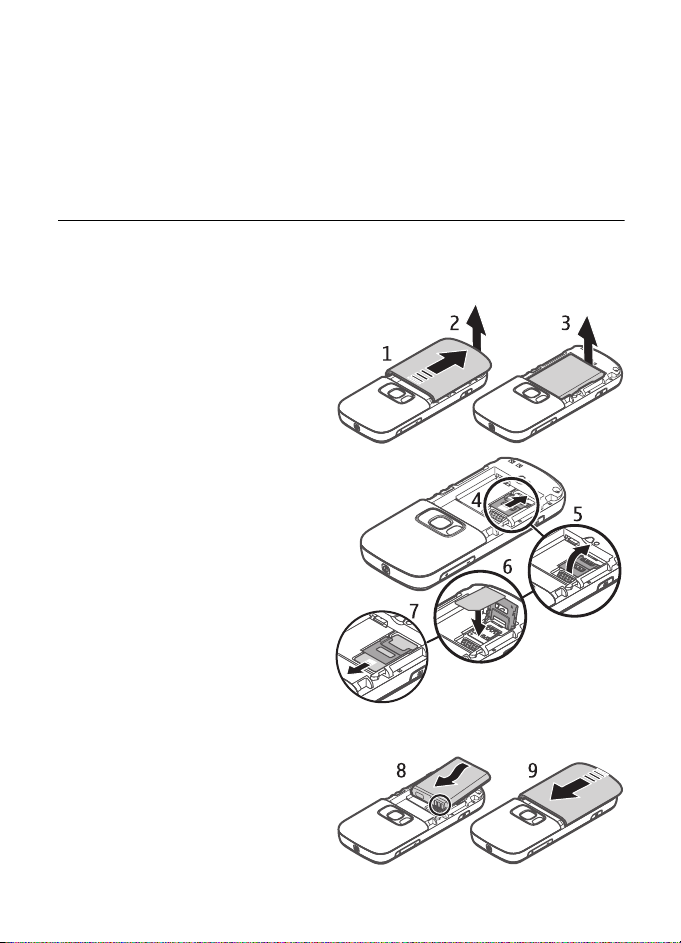
Konfiguriranje programa na automatsko preuzimanje podcastova mo¾e ukljuèivati prijenos
velikih kolièina podataka kroz mre¾u davatelja usluga. Za informacije o cijenama prijenosa
podataka obratite se svojem davatelju usluga.
Tijekom dugotrajnih radnji, kao ¹to su aktivan video poziv i prijenos podataka pri velikim
brzinama, ureðaj se mo¾e zagrijati. Ta je pojava najèe¹æe normalna. Ako vam se èini da
ureðaj ne radi pravilno, odnesite ga najbli¾em ovla¹tenom serviseru.
1. Prvi koraci
■ Umetnite (U)SIM karticu i bateriju
Ovaj ureðaj koristi baterije BL-5B.
1. Okrenite stra¾nju stranu telefona
prema sebi te gurnite stra¾nje
kuæi¹te kako biste ga skinuli (1 i 2).
Bateriju podignite i izvadite kako
je prikazano na slici (3).
2. Da biste oslobodili dr¾aè SIM
kartice, povucite ga unatrag (4)
i podignite (5).
Umetnite (U)SIM karticu u dr¾aè
SIM kartice (6). Provjerite je li
kartica pravilno umetnuta te jesu
li pozlaæeni kontakti na kartici
okrenuti prema dolje, a odrezani
kut prema gore.
Zatvorite dr¾aè SIM kartice
i pomaknite ga naprijed da
biste ga zakljuèali (7).
3. Vratite bateriju (8) i stra¾nji
pokrov (9).
Prvi koraci
9
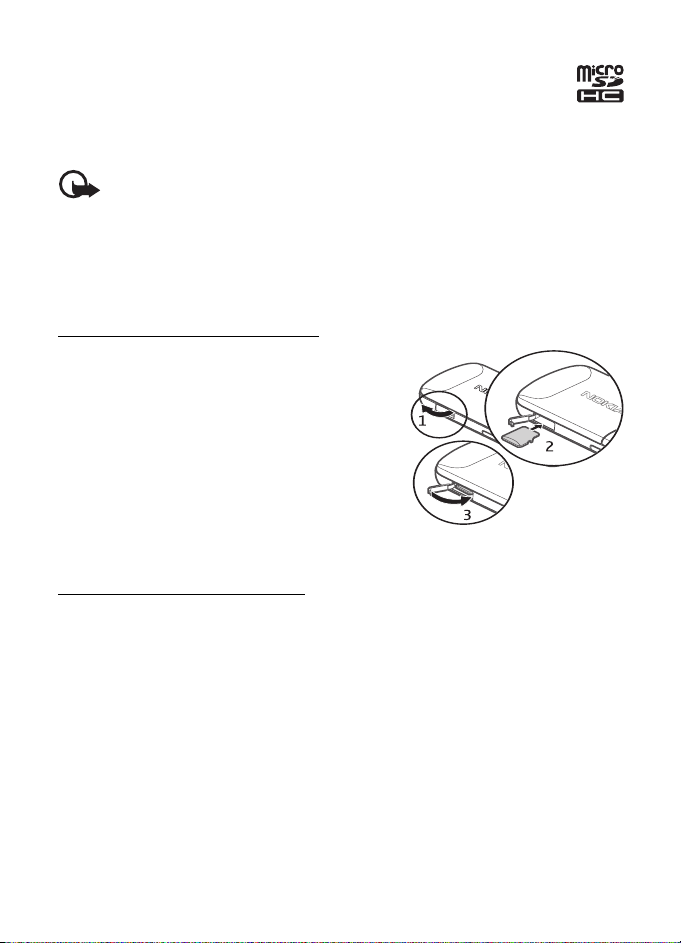
■ microSDHC kartica
Koristite samo kompatibilne microSD i microSDHC kartice koje je Nokia odobrila
za kori¹tenje s ovim ureðajem. Nokia koristi odobrene industrijske standarde za
uporabu memorijskih kartica, no neke robne marke mo¾da neæe biti potpuno
kompatibilne s ovim ureðajem. Nekompatibilne kartice mogu o¹tetiti karticu
i sam ureðaj te podatke koji se na njoj nalaze.
Va¾no: ne uklanjajte memorijsku karticu tijekom rada, dok joj ureðaj pristupa.
Uklanjanje kartice usred rada mo¾e o¹tetiti memorijsku karticu, ureðaj i/ili podatke
spremljene na kartici.
Memorijske kartice dr¾ite na mjestima nedostupnima maloj djeci.
Raspolo¾ivu memoriju moguæe je pro¹iriti pomoæu memorijske kartice.
Memorijsku karticu moguæe je umetnuti ili ukloniti bez iskljuèivanja ureðaja.
Umetanje memorijske kartice
Imajte na umu da memorijska kartica mo¾e biti
isporuèena s ureðajem i u njega umetnuta.
1. Otvorite pokrov (1). Mo¾ete ukloniti i stra¾nji
pokrov da biste lak¹e otvorili pokrov utora
za memorijsku karticu.
2. Memorijsku karticu stavite u utor tako da su
pozlaæeni kontakti okrenuti prema dolje (2).
3. Pa¾ljivo gurnite karticu dok ne sjedne na
svoje mjesto. Èvrsto zatvorite pokrov (3).
Vaðenje memorijske kartice
Otvorite pokrov. Pa¾ljivo pogurnite karticu kako biste je oslobodili. Prikazat æe se
Uklonite memorijsku karticu i pritisnite 'U redu'. Izvucite je van i odaberite U redu.
Zatvorite pokrov.
10
Prvi koraci
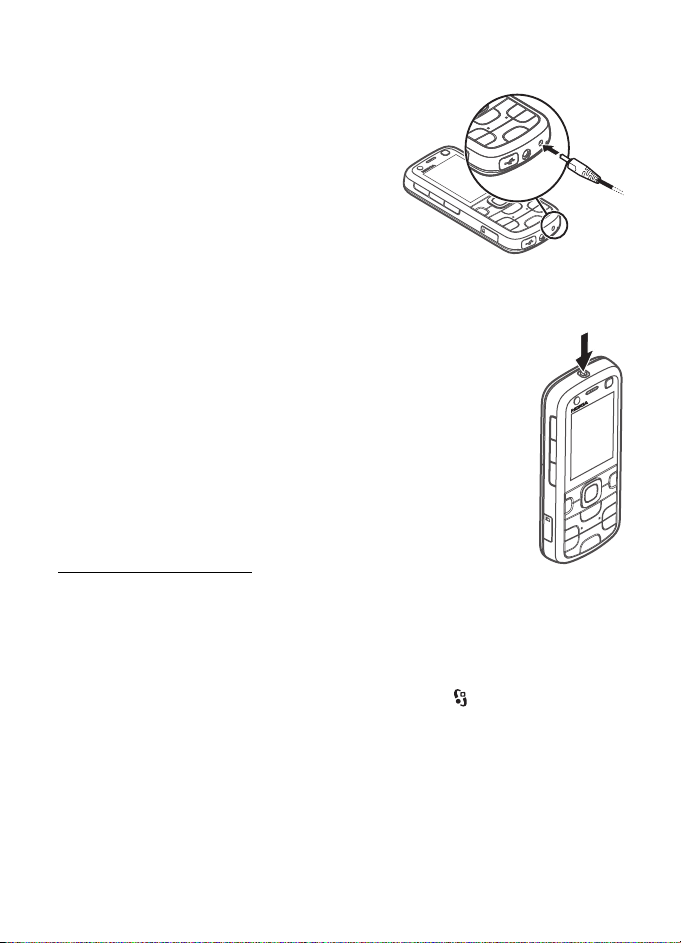
■ Punjenje baterije
1. Prikljuèite punjaè u zidnu utiènicu.
2. Utikaè punjaèa ukljuèite u konektor punjaèa
na ureðaju.
Ako je baterija potpuno ispra¾njena, mo¾e proæi
i nekoliko minuta prije nego ¹to se oznaka
punjenja pojavi na zaslonu, odnosno prije
ponovne moguænosti upuæivanja poziva.
Vrijeme punjenja ovisi o punjaèu i vrsti
kori¹tene baterije.
■
Ukljuèivanje i iskljuèivanje ureðaja
Pritisnite i dr¾ite tipku za ukljuèivanje.
Ako ureðaj zatra¾i PIN kôd, unesite ga, a zatim odaberite U redu.
Ako ureðaj zatra¾i kôd za zakljuèavanje, unesite ga te odaberite
U redu. Tvornièki upisan kôd za zakljuèavanje je 12345.
Za dodatne informacije o pristupnim kodovima pogledajte
poglavlje „Pristupni kodovi“ str. 17.
Da biste postavili toènu vremensku zonu, vrijeme i datum,
odaberite zemlju u kojoj se trenutaèno nalazite, a zatim upi¹ite
mjesno vrijeme i datum. Vidi i „Sat“ str. 51.
Program dobrodo¹lice
Program Dobrodo¹lica pokreæe se prilikom prvog ukljuèivanja ureðaja.
Pomoæu programa Dobrodo¹lica mo¾ete pristupiti sljedeæim aplikacijama:
Èarob.za post. –konfigurirajte postavke veze. Vidi „Èarobnjak za postavke“ str. 12.
Prijenos pod. –kopirajte ili sinkronizirajte podatke s drugih kompatibilnih ureðaja.
Da biste otvorili program Dobrodo¹lica kasnije, odaberite > Pomoæ >
Dobrodo¹lica.
Prvi koraci
11
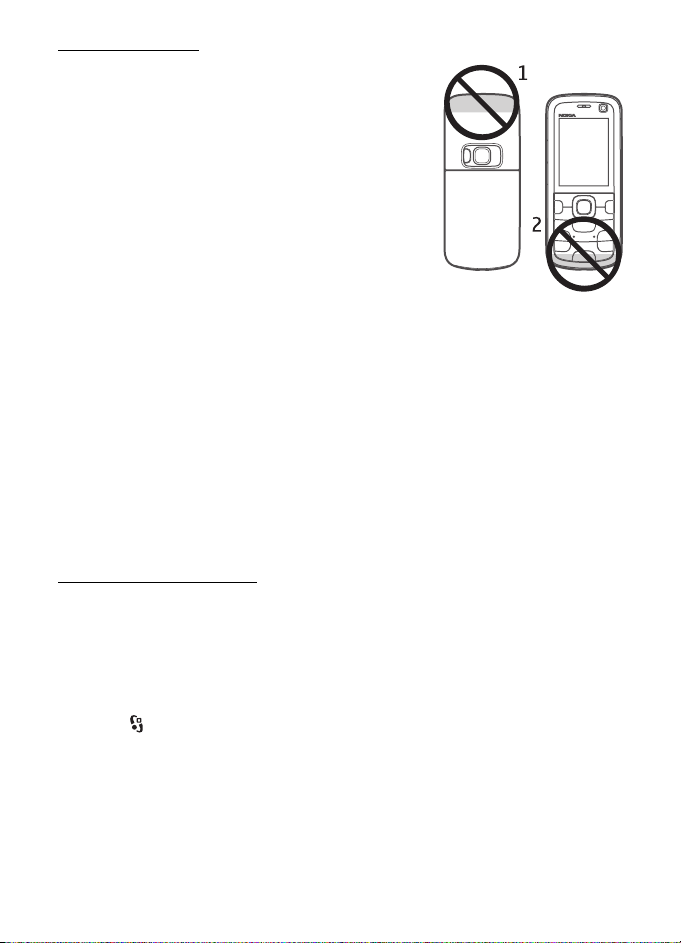
Lokacije antena
Mobilna antena (1)
Bluetooth antena (2)
Va¹ ureðaj mo¾e imati unutarnju ili vanjsku antenu.
Kao i kod drugih radioureðaja, dok je antena u uporabi bez
potrebe je ne dirajte. Dodirivanje antene utjeèe na kvalitetu
komunikacije, mo¾e uzrokovati veæu potro¹nju energije
nego ¹to je uobièajeno i mo¾e smanjiti trajanje baterije.
■ Postavke konfiguriranja
Prije uporabe multimedijskih poruka, programa
e-po¹te, sinkronizacije, streaminga i preglednika,
morate ispravno konfigurirati postavke ureðaja.
Ureðaj automatski konfigurira postavke preglednika, MMS poruka, pristupne
toèke i streaminga na temelju uporabljene SIM kartice. Ako ne, mo¾ete uporabiti
program èarobnjaka za postavljanje kako biste konfigurirali te postavke. Postavke
mo¾ete primiti i izravno u obliku poruke za konfiguriranje, koju mo¾ete pohraniti
na ureðaj. Za vi¹e informacija o dostupnosti obratite se davatelju usluga ili
najbli¾em ovla¹tenom prodavaèu tvrtke Nokia.
Kada primite konfiguracijsku poruku, a nove postavke nisu automatski spremljene
i aktivirane, prikazat æe se 1 novu poruku. Za spremanje postavki odaberite
Poka¾i > Opcije > Spremi. Mo¾da æete morati unijeti PIN kôd koji ste dobili
od davatelja usluga.
Èarobnjak za postavke
Program èarobnjaka za postavke konfigurira ureðaj za postavke operatora
i e-po¹tu na temelju davatelja usluge. Mo¾da je moguæe konfiguriranje
ostalih postavki.
Za uporabu ovih usluga mo¾da æete se trebati obratiti davatelju usluga radi
ukljuèivanja podatkovne veze ili drugih usluga.
Odaberite > Postavke > Èarob.za post..
Prijenos podataka
■
Za prijenos podataka, poput kontakata, sa starog ureðaja pogledajte „Prijenos
podataka“ str. 64.
12
Prvi koraci
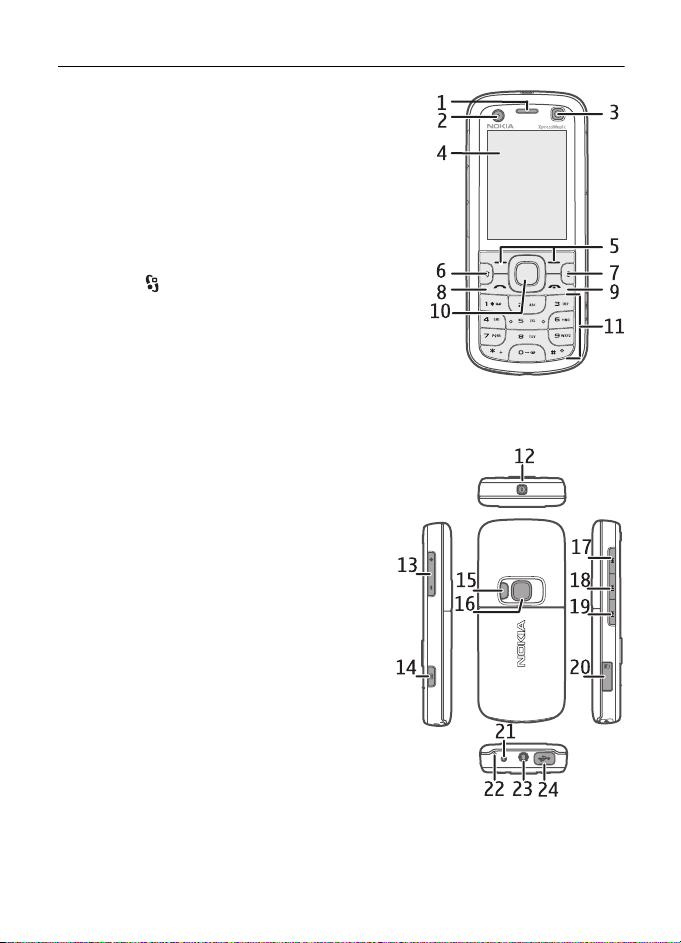
2. Va¹ ureðaj
■ Tipke i dijelovi
Slu¹alice (1)
Objektiv pomoænog fotoaparata (2)
Moja tipka (3)
Zaslon (4)
Lijeva i desna vi¹enamjenska tipka (5)
Tipka izbornika (6), u daljem tekstu opisana
s „odaberite “
Tipka za brisanje (7)
Pozivna tipka (8)
Tipka za prekid (9)
Tipka za pretra¾ivanje Navi™, u nastavku
tipka za pretra¾ivanje (10)
Brojèane tipke (11)
Tipka za ukljuèivanje (12)
Tipka za glasnoæu (13)
Tipka fotoaparata (14)
Bljeskalica fotoaparata (15)
Objektiv glavnog fotoaparata (16)
Tipka za premotavanje prema nazad (17)
Tipka Reproduciraj/Pauza (18)
Tipka za premotavanje prema naprijed (19)
Utor za microSD karticu (20)
Utiènica za punjaè (21)
Mikrofon (22)
Nokia AV (2,5 mm) prikljuènica (23)
Mikro USB prikljuènica (24)
Va¹ ureðaj
13
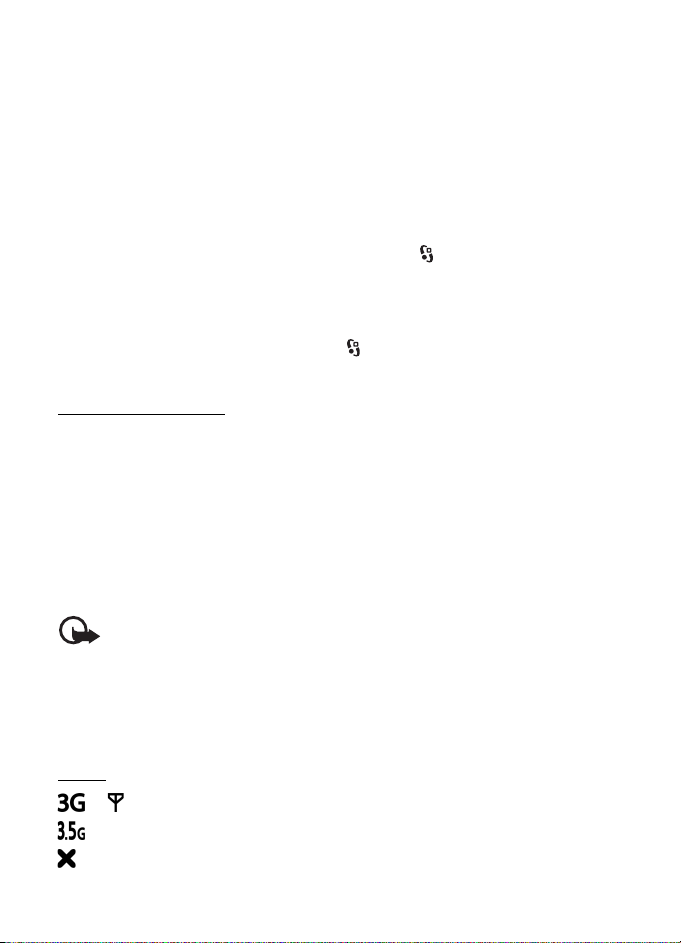
■ Stanje èekanja
Kada ukljuèite ureðaj i on se prijavi na mre¾u, tada je ureðaj u stanju èekanja
ispreman za rad.
Za otvaranje popisa posljednjih biranih brojeva pritisnite pozivnu tipku.
Za uporabu glasovnih naredbi ili glasovnog biranja pritisnite i dr¾ite desnu
vi¹enamjensku tipku.
®elite li promijeniti profil, pritisnite tipku za ukljuèivanje i odaberite profil.
®elite li se prikljuèiti na Internet, pritisnite i dr¾ite tipku 0.
Da biste odabrali prikaz za stanje èekanja, odaberite > Postavke > Postav.
telef. > Opæenito > Personalizacija > Naèin aktivne priprav. > Tema u stanju èek..
Ovisno o odabranoj temi za stanje èekanja, mo¾ete odabrati programe ili dogaðaje
za dodavanje na popis preèaca u stanju èekanja ili tipke za pretra¾ivanje. Da biste
odabrali programe ili dogaðaje, odaberite > Postavke > Postav. telef. >
Opæenito > Personalizacija > Naèin aktivne priprav. > Preèaci.
Profil Izvanmre¾no
Za brzo aktiviranje izvanmre¾nog profila, pritisnite tipku za ukljuèivanje
i odaberite Izvanmre¾no. Da biste napustili izvanmre¾ni profil, pritisnite
tipku za ukljuèivanje i odaberite neki drugi profil.
Kada je aktivan izvanmre¾ni profil, sve veze s mobilnom mre¾om su iskljuèene.
Meðutim, ureðaj mo¾ete rabiti bez SIM kartice za slu¹anje radija ili glazbe preko
glazbenog playera. Nemojte zaboraviti iskljuèiti ureðaj kada je zabranjena
uporaba be¾iènih telefona. U izvanmre¾nom profilu mo¾ete koristiti Bluetooth
kako biste ureðaj spojili na raèunalo.
Va¾no: dok ste u profilu Izvanmre¾no, ne mo¾ete upuæivati niti primati pozive niti
koristiti druge znaèajke za koje je potrebna mre¾na pokrivenost. Mo¾da æete i dalje
moæi birati slu¾beni broj hitne slu¾be programiran u va¹ ureðaj. Da biste uputili
poziv, najprije morate izmijeniti profil kako biste ukljuèili funkciju upuæivanja
poziva. Ako je ureðaj zakljuèan, morate unijeti kôd za otkljuèavanje.
■ Oznake
Ikone
ili –ureðaj je spojen na UMTS ili GSM mre¾u.
–aktivirana je HSDPA (usluga mre¾e) u UMTS mre¾i.
–ureðaj je u izvanmre¾nom naèinu rada i nije povezan s mobilnom mre¾om.
14
Va¹ ureðaj
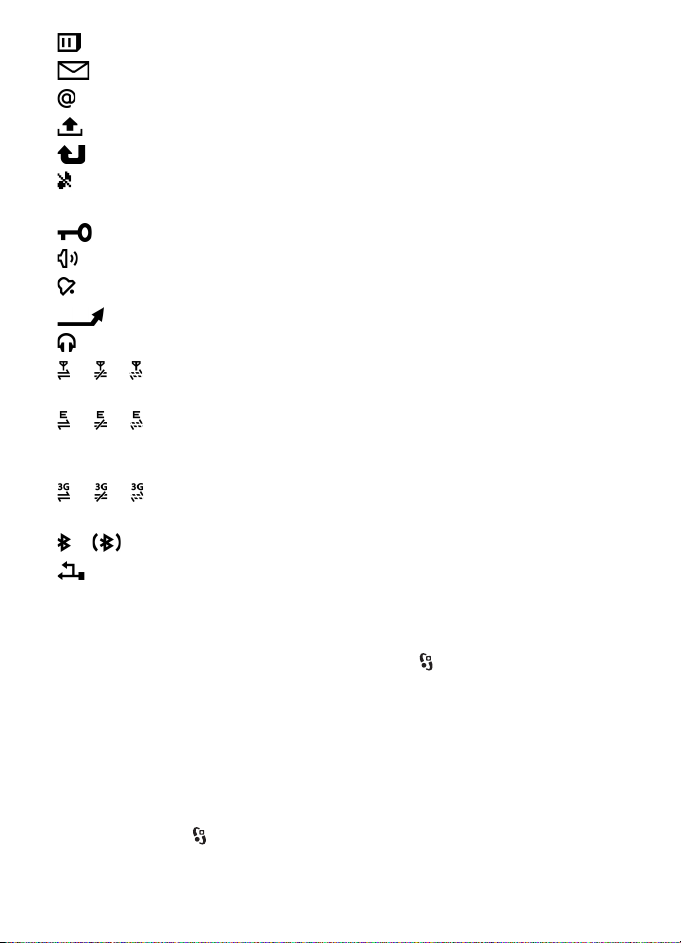
–memorijska kartica umetnuta je u ureðaj.
–u ulaznom spremniku imate neproèitane poruke.
–primili ste novu poruku e-po¹te u udaljenom spremniku.
–u izlaznom spremniku imate poruke koje èekaju na slanje.
–imate neodgovorene pozive.
–Vrsta zvonjave je pode¹ena na Bez zvuka i Ton dojave poruke i Ton dojave
e-po¹te su pode¹eni na Iskljuèeno.
–tipkovnica ureðaja je zakljuèana.
–zvuènik je ukljuèen.
–alarm je ukljuèen.
–svi pozivi prema ureðaju preusmjereni su na drugi broj.
–na telefon su prikljuèene slu¹alice.
ili ili –aktivna je GPRS paketna podatkovna veza, veza je na èekanju ili je
veza dostupna.
ili ili –paketna podatkovna veza aktivna je u dijelu mre¾e koja podr¾ava
EGPRS, veza je na èekanju, veza je dostupna. Va¹ ureðaj mo¾da neæe koristiti
EGPRS pri prijenosu podataka.
ili ili –aktivna je UMTS paketna podatkovna veza, veza je na èekanju ili je
veza dostupna.
ili –Bluetooth veza je ukljuèena; podaci se prenose Bluetooth vezom.
–USB veza je aktivna.
Ostale oznake takoðer mogu biti prikazane.
■
Èuvar zaslona
Da biste odredili postavke èuvara zaslona, odaberite > Postavke > Postav.
telef. > Opæenito > Personalizacija > Zaslon > Èuvar zaslona. Da biste odredili
vrijeme nakon kojeg se èuvar zaslona aktivira, odaberite Vrijeme èuvara zaslona.
Da biste odredili vrijeme tijekom kojega je èuvar zaslona aktivan, odaberite
Trajanje èuvara zaslona.
■ Izbornik
U izborniku mo¾ete pristupiti funkcijama u ureðaju. Da biste otvorili glavni
izbornik, odaberite .
Va¹ ureðaj
15
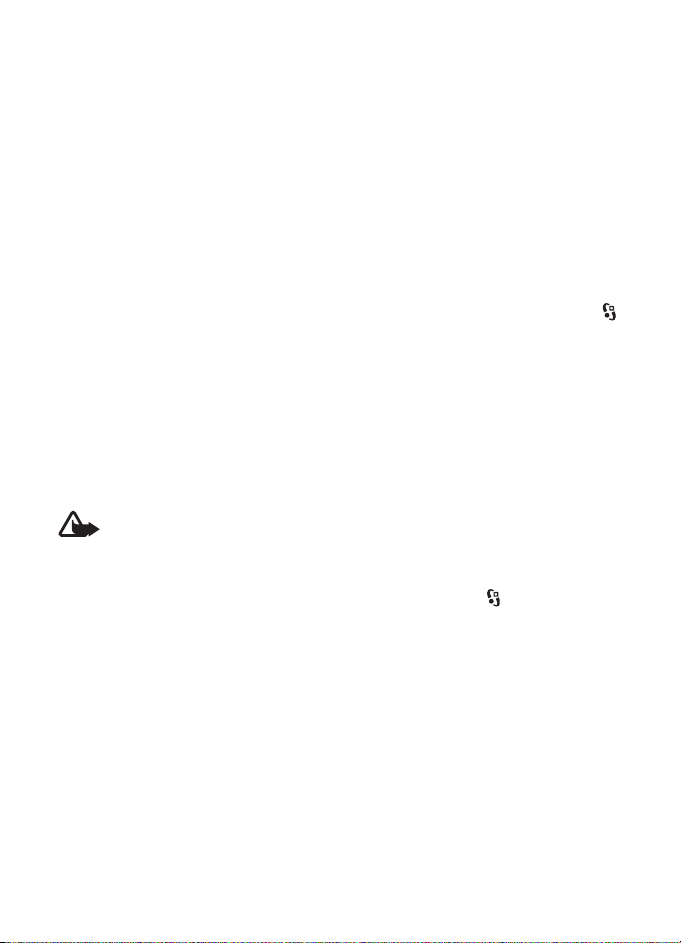
Doðite do programa ili mape i pritisnite tipku za pretra¾ivanje kako biste
ih otvorili.
Ako promijenite redoslijed funkcija u izborniku, on mo¾e biti razlièit od onog
prikazanog u ovom priruèniku.
Da biste oznaèili ili poni¹tili oznaku stavke u programima, pritisnite #.
Za oznaèavanje i poni¹tavanje oznaèavanja nekoliko stavki u nizu, pritisnite
idr¾ite # te se pomièite gore ili dolje.
Da biste promijenili prikaz izbornika, odaberite Opcije > Promij. prikaz izbornika te
vrstu prikaza.
Za zatvaranje programa ili mape odaberite Natrag i Izlaz onoliko puta koliko je
potrebno za povratak u stanje èekanja ili odaberite Opcije > Izlaz.
Da biste prikazali i prebacivali se izmeðu otvorenih programa, pritisnite i dr¾ite .
Oznaèite program i odaberite ga.
Rad programa u pozadini tijekom uporabe nekih drugih funkcija poveæava potro¹nju baterije
i smanjuje njeno trajanje.
■ Ugaðanje glasnoæe
Za ugaðanje glasnoæe slu¹alice ili zvuènika tijekom razgovora ili dok slu¹ate
glazbu, pritisnite tipke za glasnoæu. Da biste aktivirali ili deaktivirali zvuènik
tijekom poziva, odaberite Zvuènik ili Telefon.
Upozorenje: kad koristite zvuènik, ureðaj ne dr¾ite uz uho jer zvuk mo¾e
biti preglasan.
■ Moja tipka
Da biste podesili moju tipku za otvaranje programa, odaberite > Postavke >
Postav. telef. > Opæenito > Moja vlastita tipka > Moja vlastita tipka i neki
program.
Kada prvi puta kratko pritisnete Moju tipku, vidjet æete upit da odaberete koji
program ¾elite pokrenuti. Pritiskom i dr¾anjem Moje tipke pokreæe se program za
pretra¾ivanje glazbe Say and Play. Za vi¹e informacija o programu Say and Play
pogledajte „Program za pretra¾ivanje glazbe Say and Play“ str. 27.
Moja tipka i tipka za premotavanje unatrag koriste se kao tipke za igranje
N-Gage™ kada je ukljuèena aplikacija za igranje N-Gage.
16
Va¹ ureðaj
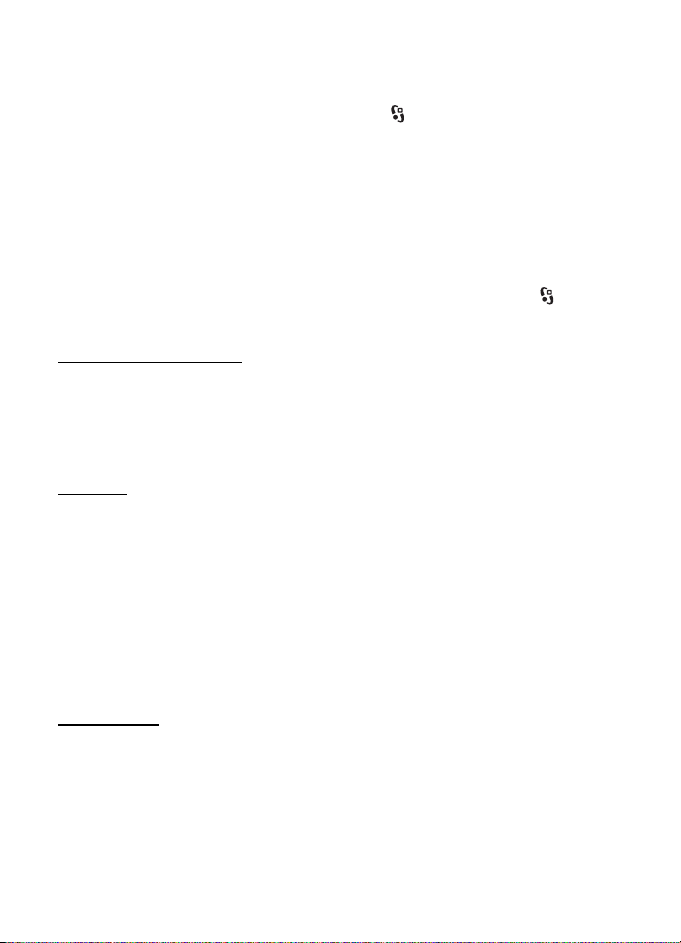
■ Zakljuèavanje tipkovnice
Za zakljuèavanje tipkovnice u stanju èekanja pritisnite lijevu vi¹enamjensku tipku
i * u roku 1,5 sekunde. Za postavljanje ureðaja na automatsko zakljuèavanje
tipkovnice nakon odreðenog vremena odaberite > Postavke > Postav. telef. >
Opæenito > Sigurnost > Telefon i SIM kartica > Autom. zakljuè. tipkov. > Korisn.
definirano i ¾eljeno vrijeme.
Da biste otkljuèali tipkovnicu, odaberite Otkljuèaj i pritisnite * u roku 1,5 sekunde.
Kad su ureðaj ili tipkovnica zakljuèani, mo¾da æete moæi birati broj hitne slu¾be prethodno
uprogramiran u va¹ ureðaj.
■ Pristupni kodovi
Da biste odredili naèin na koji ureðaj rabi pristupne kodove, odaberite >
Postavke > Postav. telef. > Telefon i SIM kartica.
Kôd za zakljuèavanje
Kôd za zakljuèavanje (5 znamenki) poma¾e u zakljuèavanju ureðaja. Tvornièki
zadani kôd je 12345. Promijenite kôd i postavite ureðaj da tra¾i kôd.
Kad su ureðaj ili tipkovnica zakljuèani, mo¾da æete moæi birati broj hitne slu¾be prethodno
programiran u va¹ ureðaj.
PIN kôd
Osobni identifikacijski broj (PIN) i univerzalni osobni identifikacijski brojèani
(UPIN) kôd (od 4 do 8 brojeva) poma¾u u za¹titi SIM kartice. (U)PIN kôd obièno
dobivate zajedno sa SIM karticom. Postavite ureðaj da tra¾i kôd svaki put kada
se ureðaj ukljuèuje.
PIN2 kôd mo¾e biti isporuèen sa SIM karticom, a potreban je za neke funkcije.
PIN modul potreban je za pristup informacijama u sigurnosnom modulu. Potpisni
PIN kôd potreban je za digitalni potpis. PIN modul i potpisni PIN kôd isporuèeni su
sa SIM karticom ako ona sadr¾i sigurnosni modul.
PUK kodovi
Osobni deblokirajuæi kôd (PUK) ili univerzalni osobni deblokirajuæi (UPUK) kôd
(8 znamenki) potrebni su za promjenu blokiranog PIN i UPIN kôda. PUK 2 kôd
potreban je za izmjenu blokiranog PIN2 kôda.
Ako je potrebno, za ove kodove kontaktirajte lokalnog davatelja usluge.
Va¹ ureðaj
17
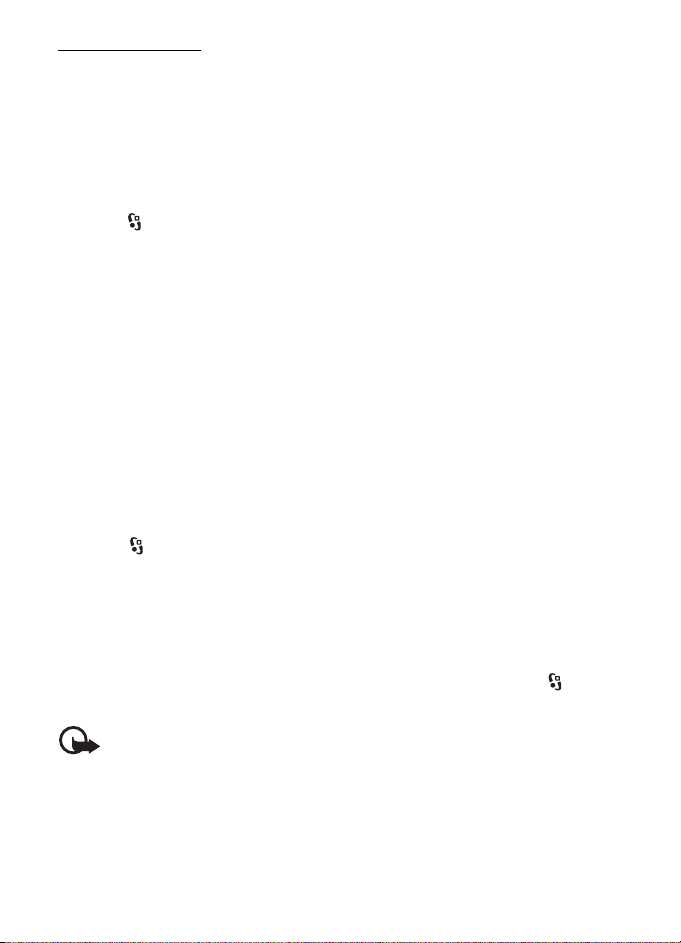
Lozinka zabrane
Lozinka zabrane (4 znamenke) potrebna je kada se koristi zabrana poziva. Lozinku
mo¾ete dobiti od svog davatelja usluga. Ako je lozinka blokirana, obratite se
svojem davatelju usluga.
■
Zakljuèavanje na daljinu
Svoj ureðaj i memorijsku karticu mo¾ete zakljuèati na daljinu putem tekstualne
poruke. Da biste omoguæili zakljuèavanje na daljinu i definirali tekst poruke,
odaberite > Postavke > Postav. telef. > Opæenito > Sigurnost > Telefon i SIM
kartica > Daljinsko zakljuè. telef. > Omoguæeno. Unesite sadr¾aj tekstualne poruke
(od 5 do 20 znakova), provjerite ga i unesite kod za zakljuèavanje.
Da biste zakljuèali ureðaj, po¹aljite SMS poruku na broj svojeg mobilnog telefona.
Da biste kasnije otvorili ureðaj, odaberite Otkljuèaj, a zatim upi¹ite kôd za
zakljuèavanje.
■ Uèitavanje!
Uèitavanje! (usluga mre¾e) trgovina je mobilnog sadr¾aja dostupna na
va¹em ureðaju.
Uèitavanje! omoguæuje pronala¾enje, pregled, kupovinu, preuzimanje
i nadogradnju sadr¾aja, usluga i aplikacija. Stavke su kategorizirane po katalozima
i mapama koje nude razlièiti davatelji usluga. Dostupni sadr¾aj ovisi o va¹em
davatelju usluga.
Odaberite > Aplikacije > Uèitavanje!.
Uèitavanje! upotrebljava va¹e usluge mre¾e za pristup a¾uriranom sadr¾aju.
Da biste saznali vi¹e o dodatnim stavkama dostupnima putem usluge Uèitavanje!,
obratite se va¹em davatelju usluga ili dobavljaèu ili proizvoðaèu stavke.
■
Moji programi
Programe mo¾ete preuzeti na ureðaj. Za pristup programima odaberite >
Aplikacije > Osobno.
Va¾no: instalirajte i koristite programe i drugi softver samo iz pouzdanih
izvora, kao npr. programe s oznakom Symbian Signed ili one koji su pro¹li testiranje
Java Verified
18
TM
.
Va¹ ureðaj
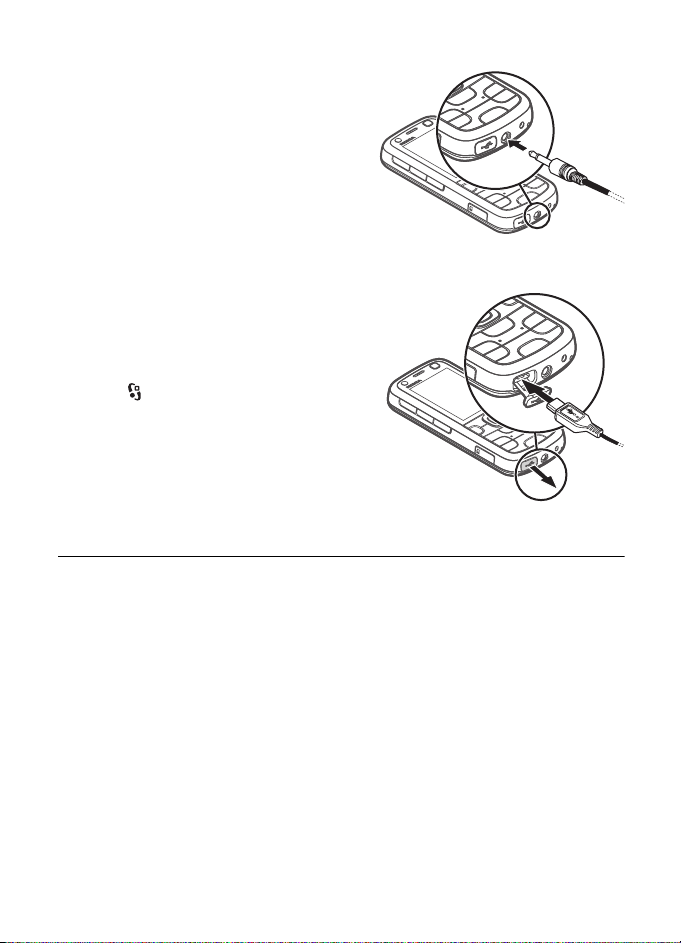
■ Prikljuèivanje kompatibilne slu¹alice
Ne prikljuèujte proizvode koji stvaraju izlazne
signale jer biste tako mogli o¹tetiti ureðaj.
Na Nokia AV prikljuèak ne prikljuèujte nikakav
izvor struje.
Kada na Nokia AV prikljuèak prikljuèujete vanjski
ureðaj ili slu¹alicu/slu¹alice koje za uporabu
s ovim ureðajem nije odobrilo dru¹tvo Nokia,
obratite posebnu pozornost na glasnoæu.
■ Povezivanje USB podatkovnog kabela
Spajanje kompatibilnog USB podatkovnog
kabela na USB prikljuènicu.
Da biste odabrali zadani naèin USB
povezivanja ili promijenili aktivni naèin,
odaberite > Postavke > Spajanje > USB >
Naèin rada s USB kabelom i ¾eljeni naèin.
Za odreðivanje ukljuèuje li se odabrani
naèin automatski odaberite Pitajte pri
spajanju > Ne.
3. Funkcije poziva
Za ugaðanje glasnoæe tijekom poziva pritisnite tipke za glasnoæu.
Upuæivanje glasovnog poziva
■
1. U stanju èekanja upi¹ite broj telefona ukljuèujuæi i predbroj. Za brisanje broja
pritisnite tipku za brisanje.
Za meðunarodne pozive dvaput pritisnite * da biste dodali znak „+“ koji
nadomje¹ta meðunarodni predbroj, a zatim upi¹ite pozivni broj dr¾ave,
predbroj (po potrebi bez vodeæe nule) te broj telefona.
2. ®elite li uputiti poziv, pritisnite pozivnu tipku.
3. Pritisnite prekidnu tipku ako ¾elite prekinuti poziv ili odustati od poku¹aja
uspostavljanja veze.
Funkcije poziva
19
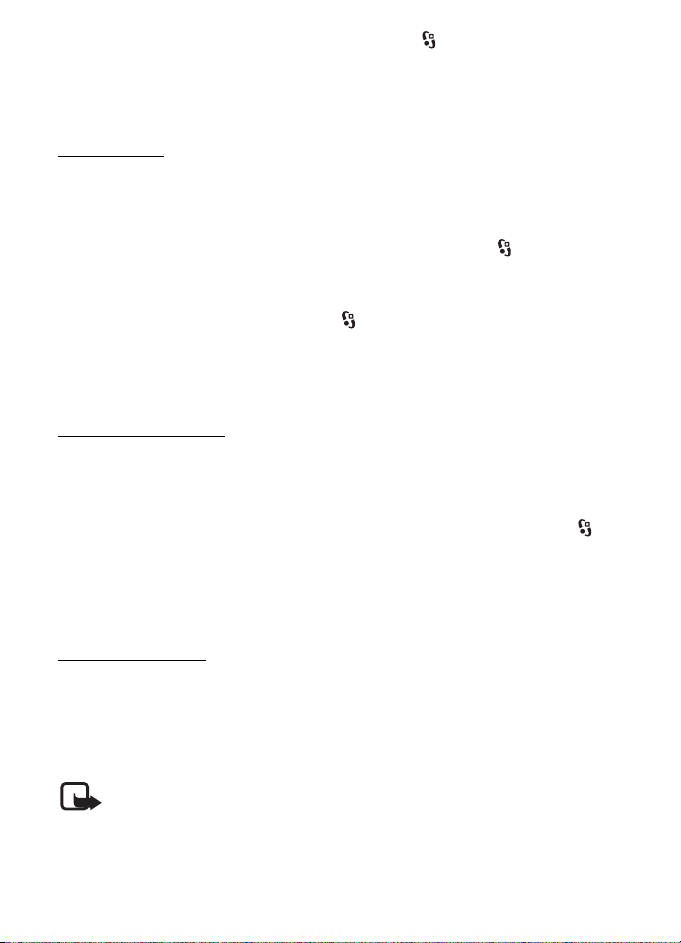
Da biste poziv uputili s izbornika Kontakti, odaberite > Kontakti. Pomaknite se
do ¾eljenog imena ili unesite prva slova imena pa se pomaknite do ¾eljenog imena.
®elite li uputiti poziv, pritisnite pozivnu tipku.
Za biranje nedavno biranog broja u stanju èekanja pritisnite pozivnu tipku.
Brzo biranje
Brzo biranje je brzi naèin upuæivanja poziva prema èesto kori¹tenim brojevima iz
stanja èekanja. Morate dodijeliti telefonski broj tipkama za brzo biranje od 2 do 9
(tipka 1 rezervirana je za glasovni spremnik) i postavite Brzo biranje na Ukljuèeno.
Da biste telefonski broj dodijelili tipki za brzo biranje, odaberite > Postavke >
Brzo biraj. Pomaknite se na ikonu tipke, a zatim odaberite Opcije > Pridru¾i.
Da biste broj promijenili, odaberite Opcije > Promijeni.
Da biste aktivirali brzo biranje, odaberite > Postavke > Postav. telef. >
Telefon > Poziv > Brzo biranje > Ukljuèeno.
Za pozivanje broja s brzim biranjem pritisnite i dr¾ite tipku za brzo biranje dok se
poziv ne aktivira.
Glasovni spremnik
Da biste pozvali glasovni spremnik (usluga mre¾e) iz stanja èekanja, pritisnite
idr¾ite 1. Spremnike mo¾ete imati za glasovne pozive, video pozive i vi¹estruke
telefonske linije.
Da biste odredili broj spremnika, ako nikakav broj nije postavljen, odaberite >
Postavke > Glas. sprem.. Pomaknite se na Spremnik glas. poziva (ili Spremnik video
poziva) i unesite odgovarajuæi broj spremnika. Da biste promijenili broj spremnika,
odaberite Opcije > Promjena broja. Za toène postavke se obratite svojem
davatelju usluga.
Glasovno biranje
Glasovna se oznaka automatski dodaje svim unosima u mapi Kontakti. Koristite
duga imena i izbjegavajte uporabu sliènih imena za razlièite brojeve.
Upuæivanje poziva s glasovnim biranjem
Glasovne oznake osjetljive su na okolnu buku. Glasovne oznake koristite u tihom okru¾enju.
Napomena: uporaba glasovnih oznaka mo¾e biti te¹ko ostvariva na buènim
mjestima ili u hitnim sluèajevima, pa se zato ne biste smjeli osloniti iskljuèivo
na glasovno biranje u svim okolnostima.
20
Funkcije poziva
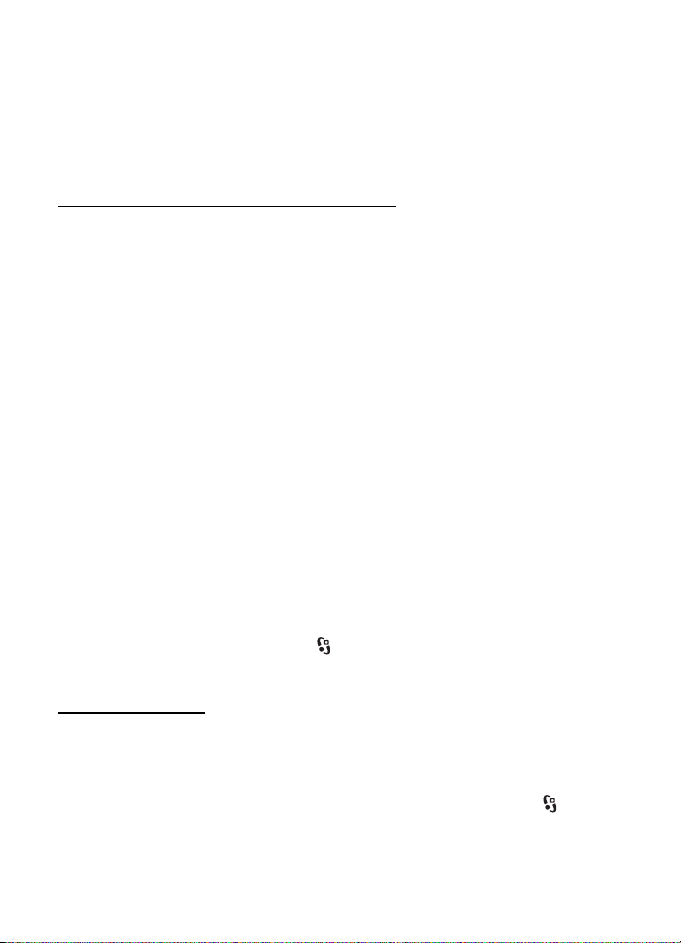
1. U stanju èekanja pritisnite i dr¾ite desnu vi¹enamjensku tipku.
Ako koristite kompatibilne slu¹alice s tipkom, pritisnite i dr¾ite tipku slu¹alice.
2. Kada je prikazano Poènite govoriti, jasno izgovorite glasovnu naredbu. Ureðaj
reproducira glasovnu naredbu koja najbolje odgovara. Nakon 1,5 sekunde
ureðaj bira broj, a ako broj nije onaj koji ¾elite, prije biranja odaberite
drugi zapis.
Uspostavljanje konferencijskog poziva
Ureðaj podr¾ava konferencijske pozive s najvi¹e ¹est sudionika (usluga mre¾e),
ukljuèujuæi i vas.
1. Uputite poziv prvom sudioniku.
2. Da biste uputili poziv sljedeæem sudioniku, odaberite Opcije > Novi poziv.
3. Da biste stvorili konferencijski poziv kada je novi poziv aktivan, odaberite
Opcije > Konferencija.
Da biste konferencijskom pozivu dodali novu osobu, ponovite korak 2
i odaberite Opcije > Konferencija > Dodaj konferenciji.
4. Za prekid konferencijskog poziva pritisnite prekidnu tipku.
■
Prihvaæanje ili odbijanje poziva
Za odgovaranje na poziv pritisnite pozivnu tipku.
Za iskljuèivanje melodije zvona odaberite Bez tona.
Za odbijanje poziva pritisnite prekidnu tipku ili odaberite Opcije > Odbij. Ako ste
aktivirali Preusmj. poziva > Ako je zauzeto, odbijanje poziva æe preusmjeriti poziv.
Da biste pozivatelju kao odgovor poslali SMS poruku umjesto odgovaranja na
poziv, odaberite Opcije > Slanje poruke. Da biste aktivirali odgovor slanjem
i ureðivanjem SMS poruke, odaberite > Postavke > Postav. telef. > Telefon >
Poziv > Odbij poziv porukom i Tekst poruke.
Poziv na èekanju
Tijekom poziva, za odgovaranje na poziv na èekanju pritisnite pozivnu tipku.
Prvi poziv stavljen je na èekanje. Da biste s jednog poziva pre¹li na drugi,
pritisnite Zamijeni. Za prekid aktivnog poziva pritisnite prekidnu tipku.
Da biste ukljuèili funkciju poziva na èekanju (usluga mre¾e), odaberite >
Postavke > Postav. telef. > Telefon > Poziv > Poziv na èekanju > Aktiviraj.
Funkcije poziva
21
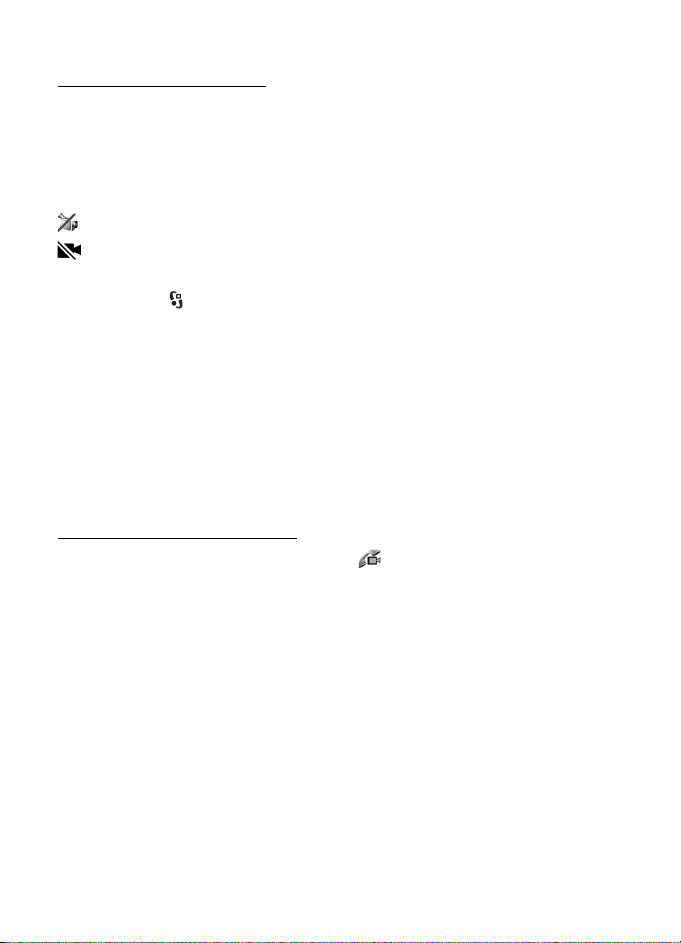
■ Videopozivi
Upuæivanje videopoziva
Da biste uputili videopoziv, morate imati USIM karticu i biti u podruèju
pokrivenosti UMTS mre¾om. Za dostupnost i pretplatu na usluge videopoziva
obratite se svojem davatelju usluga. Videopoziv se mo¾e uspostaviti samo izmeðu
dvije osobe te ako nema drugih aktivnih glasovnih, video ili podatkovnih poziva.
Moguæe ga je uputiti na kompatibilan mobilni telefon ili ISDN klijent.
Snimili ste statièku sliku koja æe se slati umjesto videozapisa.
Odbili ste slanje videa sa svog ureðaja.
1. U stanju èekanja unesite telefonski broj i odaberite Video poziv.
Ili odaberite > Kontakti, pomaknite se do ¾eljenog kontakta
i odaberite Opcije > Zovi > Video poziv.
2. Za prebacivanje izmeðu prikazivanja videozapisa i samo slu¹anja zvuka tijekom
videopoziva s alatne trake odaberite Omoguæi slanj. video isj. ili Onemog. slanj.
video isj..
Ako ste odbili slanje videozapisa tijekom videopoziva, taj poziv se ipak
naplaæuje kao videopoziv. Cijenu te usluge provjerite kod svojeg mre¾nog
operatera ili davatelja usluga.
3. Za prekid videopoziva pritisnite prekidnu tipku.
Odgovaranje na videopoziv
Prilikom dolaznog videopoziva prikazuje se .
Za odgovaranje na videopoziv pritisnite pozivnu tipku. Prikazuje se Omoguæiti
slanje video slike pozivatelju?. Ako odaberete Da, na zaslonu pozivatelja prikazat
æe se slika koju je snimio fotoaparat na va¹em ureðaju. U suprotnom, slanje
videozapisa nije ukljuèeno.
Ako ste odbili slanje videozapisa tijekom videopoziva, taj poziv se ipak naplaæuje
kao videopoziv. Cijenu te usluge provjerite kod davatelja usluge.
Za prekid videopoziva pritisnite prekidnu tipku.
22
Funkcije poziva
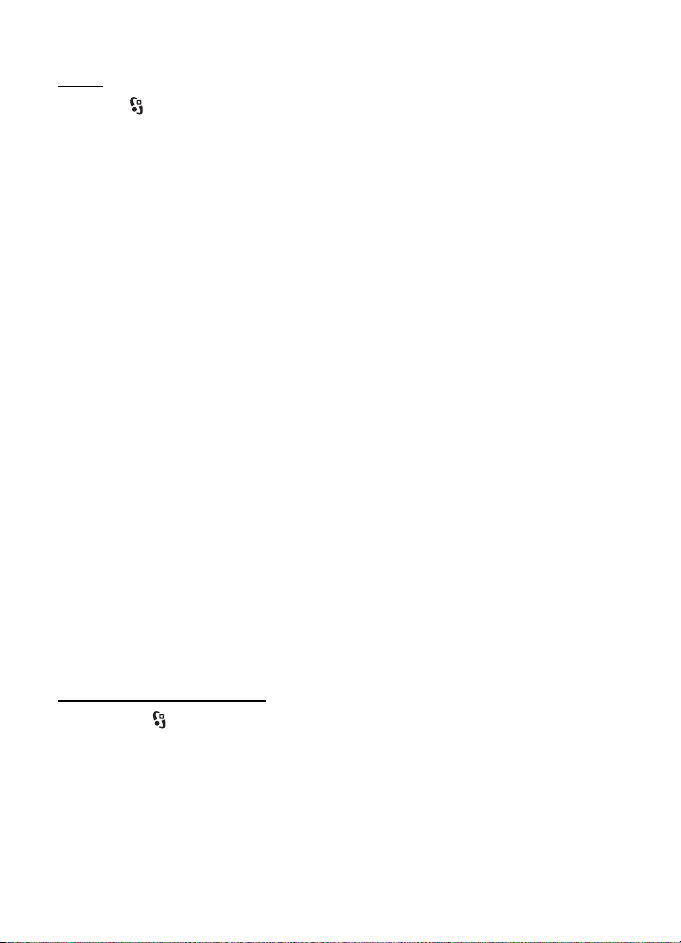
■ Postavke poziva
Poziv
Odaberite > Postavke > Postav. telef. > Telefon > Poziv, a zatim izmeðu
sljedeæeg:
Slanje mog broja (usluga mre¾e) –Za prikazivanje ili slanje telefonskog broja osobi
koju zovete
Poziv na èekanju (usluga mre¾e) –Pogledajte „Poziv na èekanju“ str. 21.
Odbij poziv porukom i Tekst poruke –Pogledajte „Prihvaæanje ili odbijanje poziva“
str. 21.
Vlastita slika u prim. pozivu –Za postavljanje dopu¹tenja za prikazivanje vlastite
slike prilikom prihvaæanja videopoziva
Slika u video pozivu –Za odabir statièke slike koja æe se prikazivati prilikom
odbijanja videopoziva
Sam ponovi biranje –Za postavljanje ureðaja da najvi¹e 10 puta poku¹a
uspostaviti vezu nakon neuspjelog poku¹aja poziva.
Prika¾i trajanje poziva i Izvje¹æe o pozivu –Za postavljanje ureðaja na prikaz
trajanja poziva tijekom poziva i pribli¾nog trajanja posljednjeg poziva
Brzo biranje –Vidi „Brzo biranje“ str. 20.
Odg. svakom tipkom –Za odgovaranje na poziv kratkim pritiskom bilo koje tipke,
osim lijeve i desne vi¹enamjenske tipke, tipki za glasnoæu i prekidne tipke.
Kori¹tena linija (usluga mre¾e) –Za odabir telefonskih linija za upuæivanje poziva
i slanje kratkih poruka. Ovo se prikazuje samo ako SIM kartica podr¾ava dvije
telefonske linije.
Promjena linije (usluga mre¾e) –Za omoguæavanje ili onemoguæavanje
odabira linije
Preusmjeravanje poziva
1. Odaberite > Postavke > Postav. telef. > Telefon > Preusmj. poziva
(usluga mre¾e).
2. Odaberite koje pozive ¾elite preusmjeriti, na primjer Glasovni pozivi.
3. Odaberite ¾eljenu opciju. Da biste preusmjerili glasovne pozive kada je va¹
telefon zauzet ili kad odbijete dolazni poziv, odaberite Ako je zauzeto.
Funkcije poziva
23
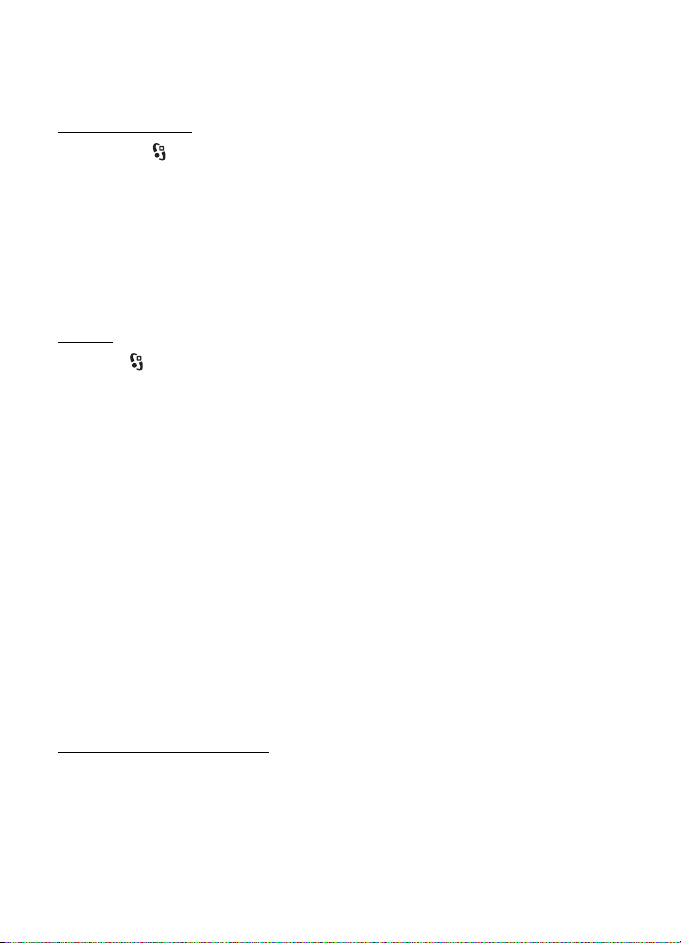
4. Odaberite Opcije > Aktiviraj i telefonski broj na koji ¾elite preusmjeravati
pozive. Istovremeno mo¾e biti ukljuèeno vi¹e naèina preusmjeravanja.
Istovremeno ne mo¾e biti ukljuèena zabrana poziva i preusmjeravanje poziva.
Zabrana poziva
1. Odaberite > Postavke > Postav. telef. > Telefon > Zabrana poziva
(usluga mre¾e) za ogranièavanje upuæivanja i primanja poziva na ureðaju.
2. Pomaknite se na ¾eljenu moguænost zabrane poziva i odaberite Opcije >
Ukljuèi. Za izmjenu ovih postavki trebat æe vam lozinka zabrane poziva koju
mo¾ete dobiti od davatelja usluga.
Istovremeno ne mo¾e biti ukljuèena zabrana poziva i preusmjeravanje poziva.
Kada su pozivi zabranjeni, mo¾da æete moæi birati odreðene slu¾bene brojeve hitnih slu¾bi.
Mre¾a
Odaberite > Postavke > Postav. telef. > Telefon > Mre¾a, a zatim izmeðu
sljedeæeg:
Rad s mre¾om –za odabir mre¾e koju ¾elite koristiti (prikazuje se samo ako to
podr¾ava davatelj usluga). Ako odaberete Rad na 2 frekvencije, ureðaj automatski
koristi GSM ili UMTS mre¾u.
Odabir operatora –za postavljanje ureðaja na tra¾enje i automatski odabir jedne
od dostupnih mre¾a odaberite Automatski. Da biste ruèno odabrali jednu mre¾u
s popisa mre¾a odaberite Ruèno. Odabrana mre¾a mora imati roaming ugovor
s va¹om matiènom mre¾om.
Prikaz inform. o æeliji (usluga mre¾e) –za postavljanje ureðaja da vam signalizira
kada ga koristite u mre¾i koja se temelji na mikrocelularnoj tehnologiji (MCN)
te da biste ukljuèili prijem informacija o æeliji
Dijeljenje videozapisa
■
Uporabom moguænosti dijeljenja videozapisa tijekom glasovnog poziva ¹aljite
videozapise u¾ivo s mobilnog ureðaja na drugi kompatibilni mobilni ureðaj.
Zahtjevi dijeljenja videa
Dijeljenje videozapisa zahtijeva 3G UMTS (Universal Mobile Telecommunications
System) vezu. Za informacije o dostupnosti mre¾e i naknadama za ovu aplikaciju
kontaktirajte davatelja usluge.
24
Funkcije poziva
